Sửa lỗi “Mega.Nz muốn lưu trữ tệp trên thiết bị này” [8 bản hack nhanh]
![Sửa lỗi “Mega.Nz muốn lưu trữ tệp trên thiết bị này” [8 bản hack nhanh] Sửa lỗi “Mega.Nz muốn lưu trữ tệp trên thiết bị này” [8 bản hack nhanh]](https://luckytemplates.com/resources1/images2/image-7733-0408151130326.png)
Tìm hiểu cách xử lý lỗi mega.nz muốn lưu trữ tệp trên thiết bị này với 8 thủ thuật hữu ích!
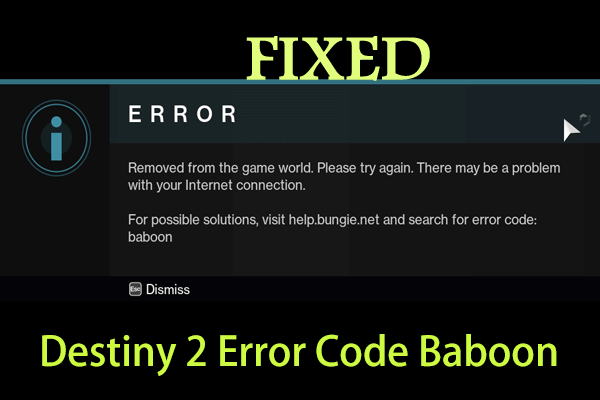
Destiny 2 là một trong những trò chơi trực tuyến nhiều người chơi phổ biến nhất và được đánh giá cao. Mặc dù sự nổi tiếng của nó, các vấn đề và lỗi khác nhau đã được nhìn thấy với trò chơi kể từ sau khi phát hành.
Và một trong những lỗi đó là mã lỗi Destiny 2 Baboon. Cũng giống như các lỗi khác của Destiny 2 , mã lỗi khỉ đầu chó rất khó chịu và liên tục tống cổ game thủ ra khỏi trò chơi.
Vâng, theo các nhà phát triển, lỗi Destiny 2 Baboon xảy ra do mất gói hoặc mất kết nối giữa máy chủ Bungie và mạng (như bão hòa ISP hoặc tắc nghẽn internet) .
Mặc dù vậy, thiết lập Wi-Fi hoặc điểm phát sóng di động có thể đã gây ra mất kết nối hoặc cấu hình mạng không được đặt chính xác.
Vì vậy, đây là một số lý do có thể gây ra mã lỗi Baboon trong Destiny 2. Và nếu bạn là người cũng gặp phải lỗi Baboon thì bài viết này là dành cho bạn.
Ở đây tôi đã liệt kê tất cả các giải pháp khả thi để loại bỏ mã lỗi khỉ đầu chó Destiny 2 .
Làm cách nào để sửa mã lỗi Destiny 2 Baboon?
Vâng, trước khi thực hiện theo các giải pháp được đưa ra, hãy khởi động lại trò chơi và thiết bị của bạn, đôi khi do trục trặc nhỏ, bạn bắt đầu gặp phải nhiều sự cố và lỗi khác nhau khi cố gắng chơi trò chơi.
Mục lục
Khắc phục 1 - Sử dụng kết nối có dây
Một trong những lý do có thể gây ra mã lỗi Baboon trong Destiny 2 là do vấn đề kết nối internet .
Vì vậy, để khắc phục sự cố kết nối internet, hãy tăng cường độ tín hiệu bằng cách chuyển sang kết nối có dây nếu sử dụng kết nối Wi-Fi.
Và để làm điều này, đầu tiên, thao tác này sẽ tắt Wi-Fi trong bảng điều khiển và kết nối bảng điều khiển trực tiếp với modem bằng cáp Ethernet.
Hy vọng bây giờ sự cố mất gói trong mạng đã được giải quyết trong khi chơi trò chơi và nó bắt đầu chạy trơn tru. Nhưng nếu vẫn nhận được mã lỗi Baboon trên Destiny 2 , thì hãy làm theo giải pháp tiếp theo.
Khắc phục 2 - Trong Bộ định tuyến, Bật UPnP
Nhiều game thủ cho biết họ đang nhận được mã lỗi Destiny 2 Baboon nếu họ đã đặt loại NAT Nghiêm ngặt trong bộ định tuyến của mình vì điều này ngăn bảng điều khiển của họ kết nối với máy chủ Bungie .
Do đó, ở đây chúng tôi khuyên bạn nên chuyển sang loại Open NAT từ NAT Nghiêm ngặt và cho phép tính năng Universal Plug and Play (UPnP) trong bộ định tuyến.
Làm theo các bước để làm như vậy:
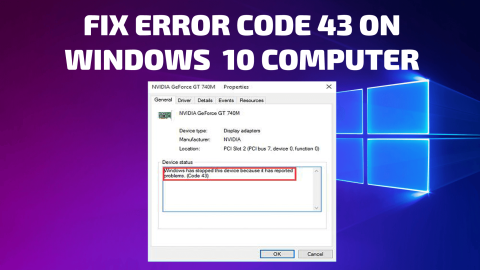
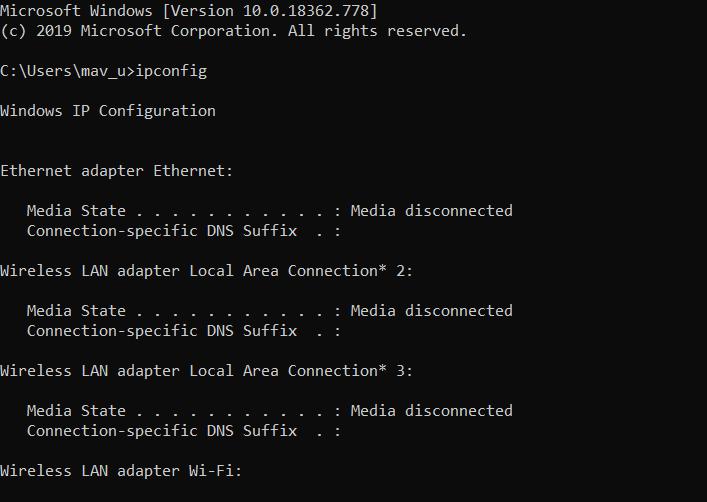
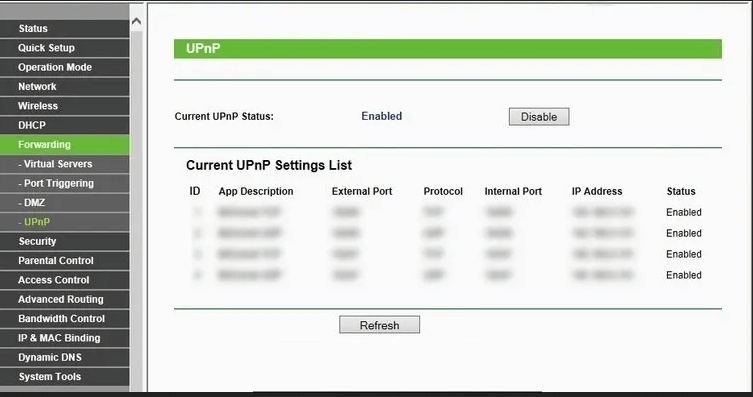
Bây giờ hãy thử chơi trò chơi và kiểm tra xem mã lỗi Baboon trong Destiny 2 có xuất hiện hay không.
Khắc phục sự cố 3 - Buộc khởi động lại trò chơi của bạn
Chà, nếu các giải pháp đưa ra ở trên không phù hợp với bạn thì vấn đề có thể là do trò chơi trong bảng điều khiển. Nếu trò chơi được khởi chạy đúng cách thì điều này có thể gây ra mã lỗi Destiny 2 khỉ đầu chó.
Bây giờ để khắc phục lỗi, hãy buộc dừng tùy chọn trò chơi trong bảng điều khiển của bạn và thử khởi chạy lại nó để giải quyết vấn đề.
Làm theo các bước được đưa ra theo bảng điều khiển của bạn:
Xbox một:
Xbox 360:
PS3:
PS4:
MÁY TÍNH:
Bây giờ sau khi làm theo các bước theo bảng điều khiển của bạn, hãy kiểm tra xem mã lỗi Destiny 2 Baboon đã được sửa hay chưa.
Khắc phục 4 - Khắc phục sự cố mạng của bạn
Chà, mã lỗi Destiny 2 Baboon, có thể liên quan đến mạng, vì vậy có khả năng mạng được kết nối có cấu hình xấu hoặc có thể có vấn đề với ISP của bạn.
Vì vậy, để bắt đầu, trước tiên hãy tắt nguồn bộ định tuyến của bạn và thử kết nối lại, nhưng nếu lỗi vẫn xuất hiện thì hãy đặt lại bộ định tuyến của bạn hoàn toàn.
Làm theo các bước để làm như vậy:
Hy vọng đặt lại bộ định tuyến hoạt động cho bạn nhưng nếu không thì hãy thử kết nối với mạng khác. Bạn có thể tạm thời sử dụng điểm phát sóng di động của mình hoặc cố gắng kết nối trong trò chơi bằng cách sử dụng nó.
Nếu vẫn còn, mã lỗi Destiny 2 Baboon xuất hiện, sau đó hãy liên hệ với Nhà cung cấp dịch vụ Internet của bạn để giải thích sự cố và đợi phản hồi hoặc cho đến khi sử dụng kết nối mạng khác.
Khắc phục 5 - Nhận VPN
Nếu không có gì phù hợp với bạn thì bạn nên sử dụng dịch vụ VPN, vì ở một số khu vực, Destiny 2 bị hạn chế do các giới hạn về địa lý hoặc độ tuổi.
Vì vậy, để giải quyết vấn đề, hãy đảm bảo sử dụng VPN để chơi trò chơi Destiny 2. Sử dụng VPN tạo ra một mạng an toàn và được mã hóa, đồng thời cho phép bạn chơi trò chơi mà không bị phát hiện.
Nhận Express VPN để tận hưởng quyền truy cập không hạn chế
Ngoài ra, bên cạnh tất cả những lỗi này, nếu bạn gặp phải bất kỳ sự cố nào về độ trễ hoặc hiệu suất khi chơi trò chơi Destiny 2 thì hãy thử Game Booster .
Sự kết luận:
Vì vậy, đây là tất cả về mã lỗi Destiny 2 Baboon, đây không phải là một lỗi quá khó chịu, vì nhiều người dùng đã tìm cách khắc phục nó bằng cách làm theo các bản sửa lỗi được đưa ra.
Các giải pháp được đưa ra rất dễ thực hiện, hãy đảm bảo làm theo từng giải pháp một và loại bỏ mã lỗi khỉ đầu chó 2 trong Destiny 2.
Đảm bảo làm theo từng giải pháp được đưa ra cho đến khi bạn tìm thấy giải pháp phù hợp với mình.
Ngoài ra, nếu các giải pháp thủ công không phù hợp với bạn thì hãy thử chạy Công cụ sửa chữa PC, đôi khi do sự cố bên trong PC mà bạn bắt đầu gặp phải sự cố khi chơi trò chơi.
Do đó, quét hệ thống của bạn bằng tiện ích sửa chữa này có thể giúp bạn sửa mã lỗi Destiny 2 Baboon.
Chúc may mắn..!
Tìm hiểu cách xử lý lỗi mega.nz muốn lưu trữ tệp trên thiết bị này với 8 thủ thuật hữu ích!
Thấy Fivem không thể tải citizengame.dll khi khởi chạy GTA 5, sau đó làm theo các bản sửa lỗi xóa bộ nhớ cache bị hỏng, Chỉnh sửa tệp CitizenFX.INI, v.v.
Khắc phục lỗi cập nhật Windows 10 0x800f0831 bằng nhiều giải pháp hữu ích và hiệu quả. Hướng dẫn chi tiết từng bước để bạn dễ dàng thực hiện.
Thấy Google ReCaptcha "Lỗi đối với chủ sở hữu trang web: Loại khóa không hợp lệ", sau đó thử các bản sửa lỗi như Hạ cấp xuống khóa ReCaptcha V2, cập nhật trình duyệt, v.v.
Sử dụng giới hạn trong Microsoft Forms để yêu cầu câu trả lời số dự kiến, dễ dàng thiết lập và quản lý cho cuộc khảo sát hoặc bài kiểm tra của bạn.
Áp dụng các Thủ thuật đã cho để sửa Lỗi 651 trong Windows 7 / 8.1 và Windows 10. Tất cả các giải pháp được đưa ra đều rất đơn giản để áp dụng và hiệu quả.
Hướng dẫn cách khắc phục Lỗi 0xc000014C trên Windows 7/8 & 10 một cách hiệu quả với các giải pháp đơn giản và dễ thực hiện.
Hướng dẫn chi tiết khắc phục lỗi mã 0x7E và thiếu autorun.dll trong Windows 10. Sửa lỗi dễ dàng mà không cần sự trợ giúp từ chuyên gia.
Bạn có thể đóng biểu mẫu theo cách thủ công trong Microsoft Forms hoặc thiết lập ngày kết thúc tự động. Các tùy chọn này cho phép bạn đóng biểu mẫu khi bạn đã sẵn sàng.
Khám phá cách làm cho nút tab hoạt động cho bạn với các điểm dừng tab trong Word. Gợi ý thiết lập và thay đổi điểm dừng tab trên Windows và Mac.
![FiveM không thể tải Citizengame.dll [10 bản sửa lỗi đã được chứng minh] FiveM không thể tải Citizengame.dll [10 bản sửa lỗi đã được chứng minh]](https://luckytemplates.com/resources1/images2/image-8631-0408151145987.png)




![[Đã giải quyết] Làm thế nào để khắc phục lỗi 0xc000014C trên Windows 7/8 & 10? [Đã giải quyết] Làm thế nào để khắc phục lỗi 0xc000014C trên Windows 7/8 & 10?](https://luckytemplates.com/resources1/images2/image-273-0408150618442.jpg)
![[CẬP NHẬT] Cách khắc phục mã lỗi 0x7E và Autorun.dll bị thiếu trong Windows 10 [CẬP NHẬT] Cách khắc phục mã lỗi 0x7E và Autorun.dll bị thiếu trong Windows 10](https://luckytemplates.com/resources1/images2/image-595-0408150335452.png)

